- 审核
- 审核(1)
- excel加公式 (1)
- Excel数据分析-排序(1)
- Excel数据分析-排序
- Excel数据分析-查询
- Excel数据分析-查询(1)
- Excel数据分析教程
- Excel数据分析教程(1)
- Excel 中的数组公式
- Excel 中的数组公式(1)
- Excel数据分析-表格
- Excel数据分析-表格(1)
- 讨论Excel数据分析
- 讨论Excel数据分析(1)
- Excel数据分析-概述(1)
- Excel数据分析-概述
- Excel数据分析-过滤
- Excel数据分析-过滤(1)
- excel加公式 - 无论代码示例
- Excel数据分析-数据验证(1)
- Excel数据分析-数据验证
- Excel数据分析-查找功能
- Excel数据分析-查找功能(1)
- 数据分析和数据分析的区别(1)
- 数据分析和数据分析的区别
- SVN-审核更改
- SVN-审核更改(1)
- Excel数据分析-条件格式(1)
📅 最后修改于: 2020-12-01 06:02:13 🧑 作者: Mango
您可能需要检查公式的准确性或查找错误的来源。 Excel公式审核命令为您提供了一种轻松的查找方法
- 哪些单元格有助于活动单元格中公式的计算。
- 哪些公式是指活动单元格。
这些发现通过箭头线以图形方式显示,使可视化变得容易。您可以使用单个命令在活动工作表中显示所有公式。如果您的公式引用了另一个工作簿中的单元格,请同时打开该工作簿。 Excel无法转到未打开的工作簿中的单元格。
设置显示选项
您需要检查所用工作簿的显示选项是否正确设置。
- 单击文件>选项。
- 在“ Excel选项”对话框中,单击“高级”。
- 在工作簿的显示选项中-
- 选择工作簿。
- 检查在“对于对象,显示”下是否选中了“全部”。
- 对要审核的所有工作簿重复此步骤。
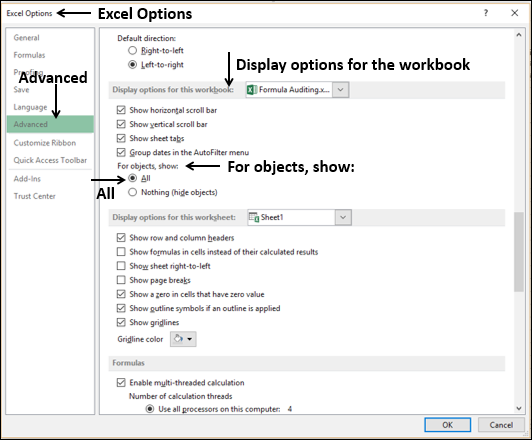
追寻先例
先例单元格是活动单元格中由公式引用的那些单元格。
在以下示例中,活动单元格为C2。在C2中,您具有公式= B2* C4 。
B2和C4是C2的先例单元。
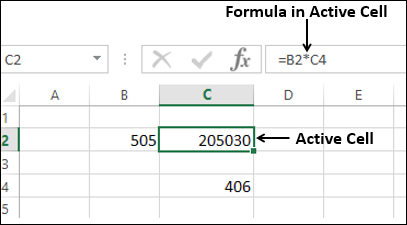
为了追踪单元格C2的先例,
- 单击单元格C2。
- 单击公式选项卡。
- 单击“公式审核”组中的“跟踪先例”。
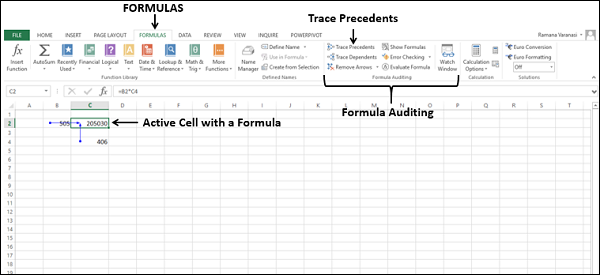
将显示两个箭头,一个箭头从B2到C2,另一个箭头从C4到C2,追寻先例。
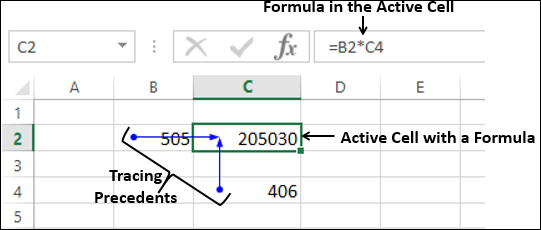
请注意,要跟踪单元格的先例,单元格应具有一个带有有效引用的公式。否则,您将收到一条错误消息。
- 单击一个不包含公式的单元格,或者单击一个空单元格。
- 单击“公式审核”组中的“跟踪先例”。
您会收到一条消息。
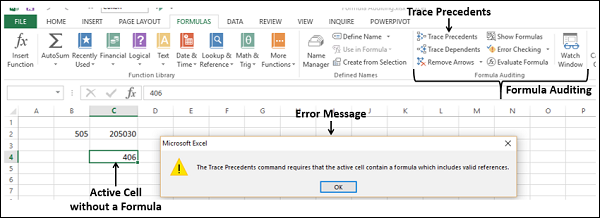
删除箭头
单击“公式审核”组中的“删除箭头”。
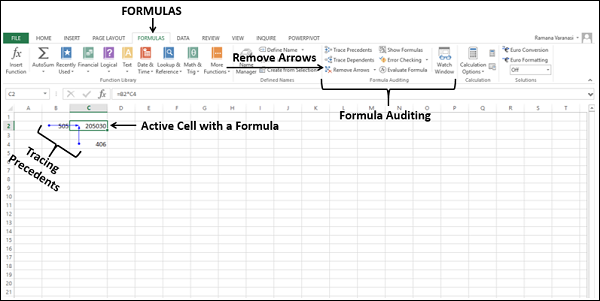
工作表中的所有箭头都将消失。
追踪家属
从属单元格包含引用其他单元格的公式。这意味着,如果活动单元格对另一个单元格中的公式有所帮助,则另一个单元格是活动单元格上的从属单元格。
在下面的示例中,C2具有公式= B2* C4 。因此,C2是单元格B2和C4上的从属单元格
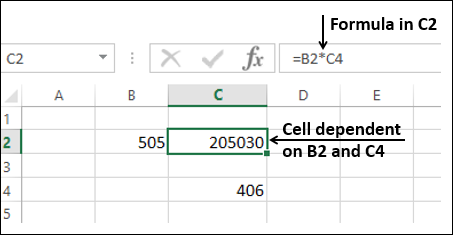
为了追踪单元格B2的依存关系,
- 单击单元格B2。
- 单击公式选项卡。
- 单击“公式审核”组中的“跟踪相关者”。
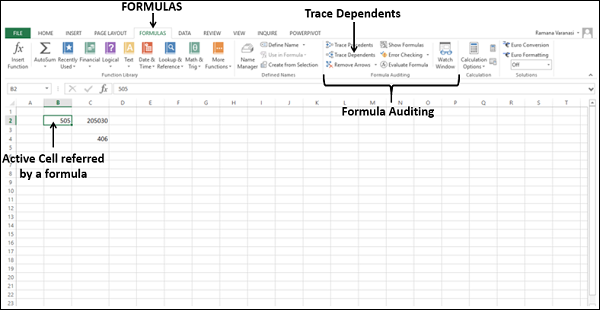
从B2到C2出现箭头,表明C2取决于B2。
跟踪单元格C4的依赖项-
- 单击单元格C4。
- 在“公式审核”组中,单击“公式”选项卡>“跟踪相关者”。
从C4到C2出现另一个箭头,表明C2也依赖于C4。
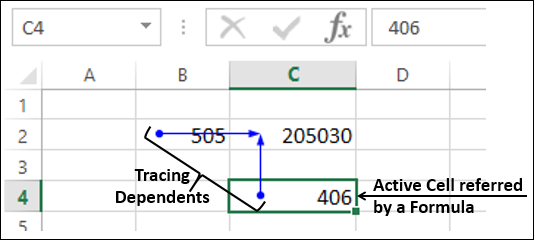
单击“公式审核”组中的“删除箭头”。工作表中的所有箭头都将消失。
注–对于单元格的跟踪依赖关系,该单元格应由另一个单元格中的公式引用。否则,您将收到一条错误消息。
- 在单元格B6中单击不会被任何公式引用,或在任何空单元格中单击。
- 单击“公式审核”组中的“跟踪相关者”。您会收到一条消息。
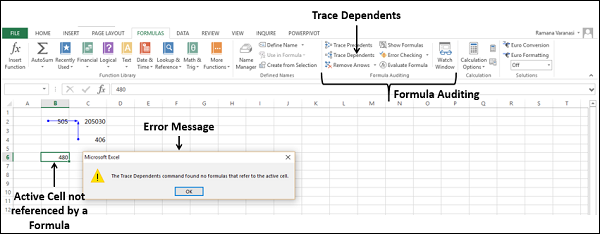
使用公式
您已经了解先例和被抚养人的概念。现在,考虑带有几个公式的工作表。
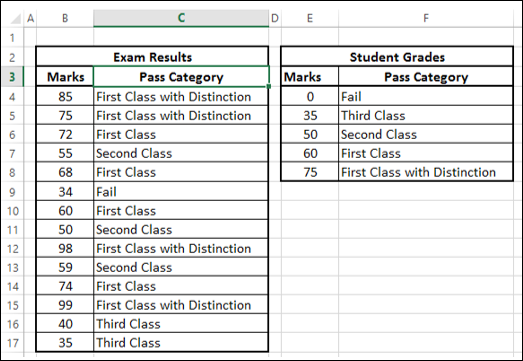
- 单击“考试结果”表中“通过类别”下的单元格。
- 单击跟踪先例。左侧的单元格(标记)和范围E4:F8将被映射为先例。
- 对“考试结果”表中“通过类别”下的所有单元格重复上述操作。
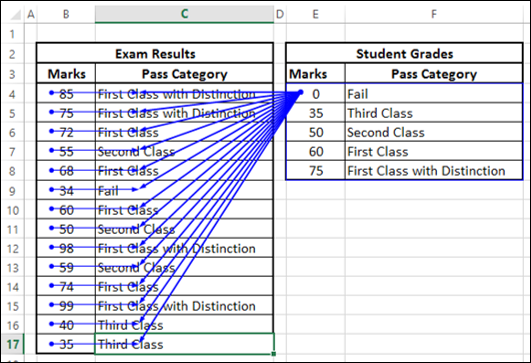
-
单击“学生成绩”表中“通过类别”下的单元格。
-
单击跟踪依赖项。考试结果表中“通过类别”下的所有单元格都将映射为依存者。
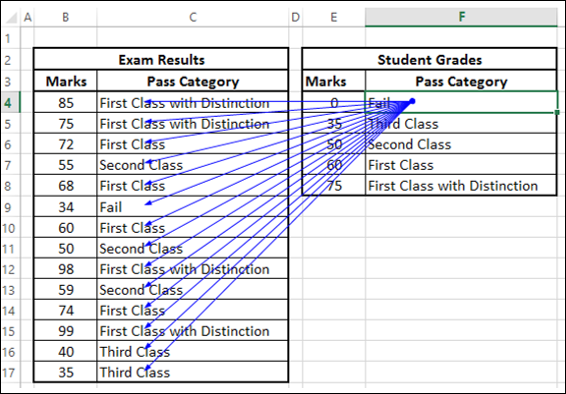
显示公式
下面的工作表包含东,北,南和西区域的销售人员的销售摘要。
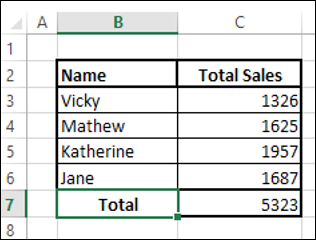
-
单击功能区上的“配方”选项卡。
-
单击“公式审核”组中的“显示公式”。将出现工作表中的“公式”,以便您知道哪些单元格包含公式以及该公式是什么。
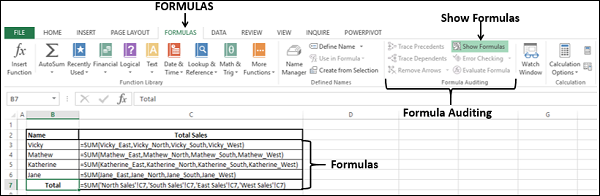
-
在TotalSales下单击一个单元格。
-
单击跟踪先例。工作表图标显示在箭头的末尾。工作表图标指示先例在其他工作表中。
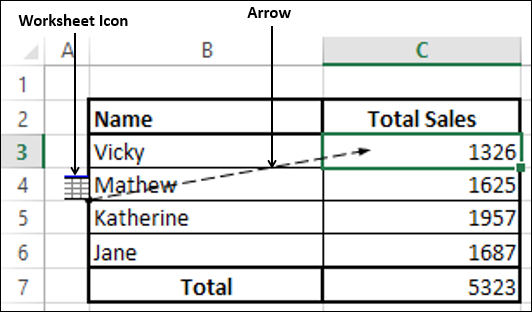
双击箭头。将出现“转到”对话框,其中显示了先例。
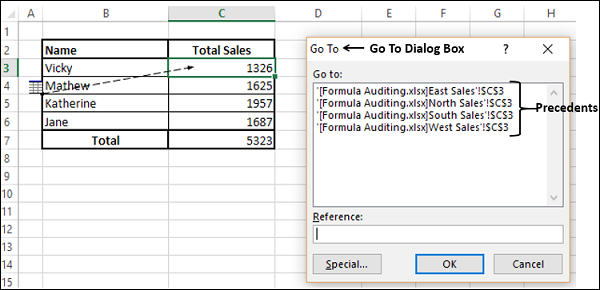
如您所见,在四个不同的工作表上有四个先例。
- 单击一个先例的引用。
- 参考出现在“参考”框中。
- 单击确定。出现包含该先例的工作表。
计算公式
若要逐步查找单元格中的复杂公式,可以使用“评估公式”命令。
考虑单元格C14中的公式NPV(中年)。公式是
= SQRT(1+ C2)* C10
- 单击单元格C14。
- 单击功能区上的“配方”选项卡。
- 单击“公式审核”组中的“评估公式”。将出现“评估公式”对话框。
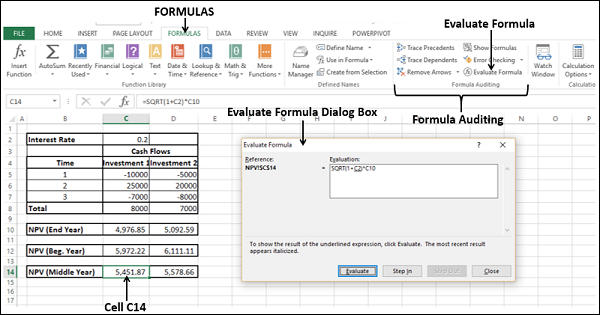
在“评估公式”对话框中,该公式显示在“评估”下的框中。通过多次单击“评估”按钮,可以逐步评估公式。带下划线的表达式将始终在下一个执行。
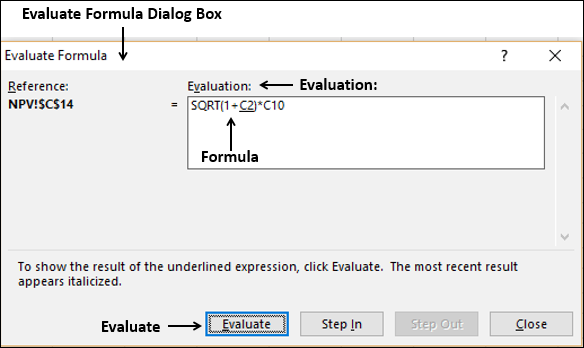
此处,C2在公式中带有下划线。因此,将在下一步对其进行评估。单击评估。
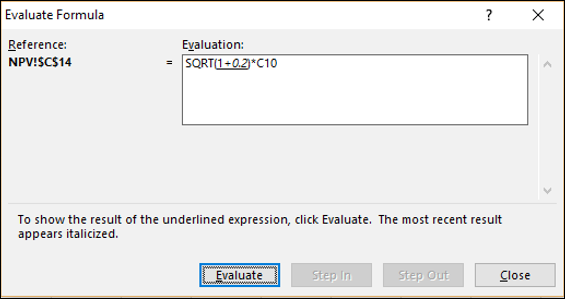
单元格C2的值为0.2。因此,C2将被评估为0.2。带下划线的1 + 0.2将其显示为下一步。单击评估。
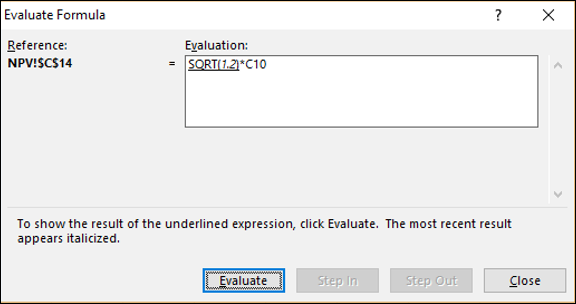
1 + 0.2将被评估为1.2。带下划线的SQRT(1.2)将其显示为下一步。单击评估。
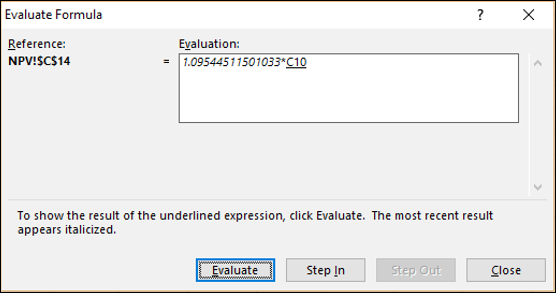
SQRT(1.2)将被评估为1.09544511501033。带下划线的C10表示下一步。单击评估。
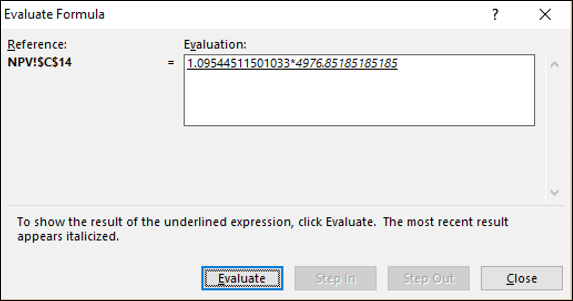
C10将被评估为4976.8518518515。
带下划线的是1.09544511501033* 4976.8518518515,将其显示为下一步。单击评估。
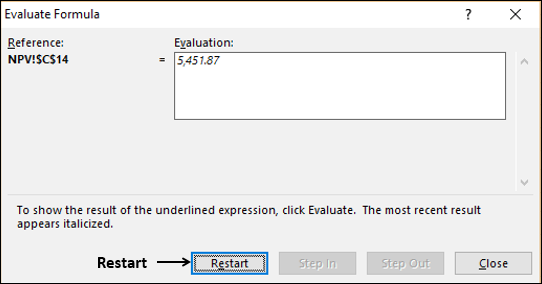
1.09544511501033* 4976.8518518515将被评估为5,451.87。
没有更多要评估的表达式了,这就是答案。 “评估”按钮将更改为“重新启动”按钮,表示评估已完成。
错误检查
在您的工作表和/或工作簿已准备好进行计算后,最好进行错误检查。
考虑以下简单计算。
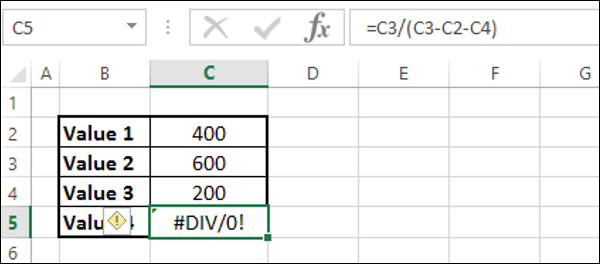
单元格中的计算导致错误#DIV / 0!。
-
单击单元格C5。
-
单击功能区上的“配方”选项卡。
-
单击“公式审核”组中“错误检查”旁边的箭头。在下拉列表中,您会发现“循环引用”被停用,表明您的工作表没有循环引用。
-
从下拉列表中选择跟踪错误。

计算活动单元所需的单元由蓝色箭头指示。
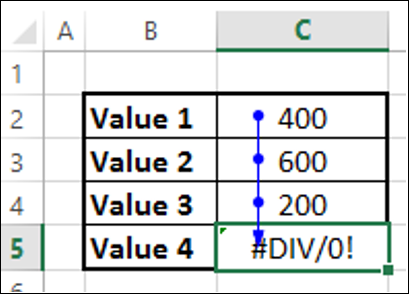
- 单击删除箭头。
- 单击错误检查旁边的箭头。
- 从下拉列表中选择错误检查。
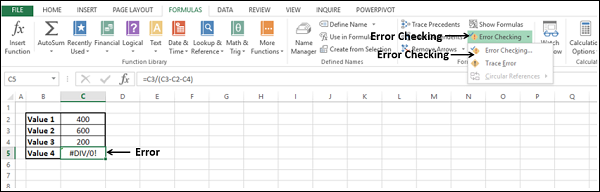
出现“错误检查”对话框。
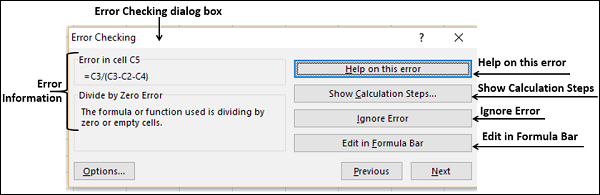
观察以下内容-
-
如果单击此错误的帮助,将显示有关该错误的Excel帮助。
-
如果单击“显示计算步骤” ,则会出现“评估公式”对话框。
-
如果单击“忽略错误” ,则“错误检查”对话框将关闭,并且如果再次单击“错误检查”命令,它将忽略此错误。
-
如果单击“公式栏”中的“编辑” ,则会进入到公式栏中的公式,以便可以在单元格中编辑公式。